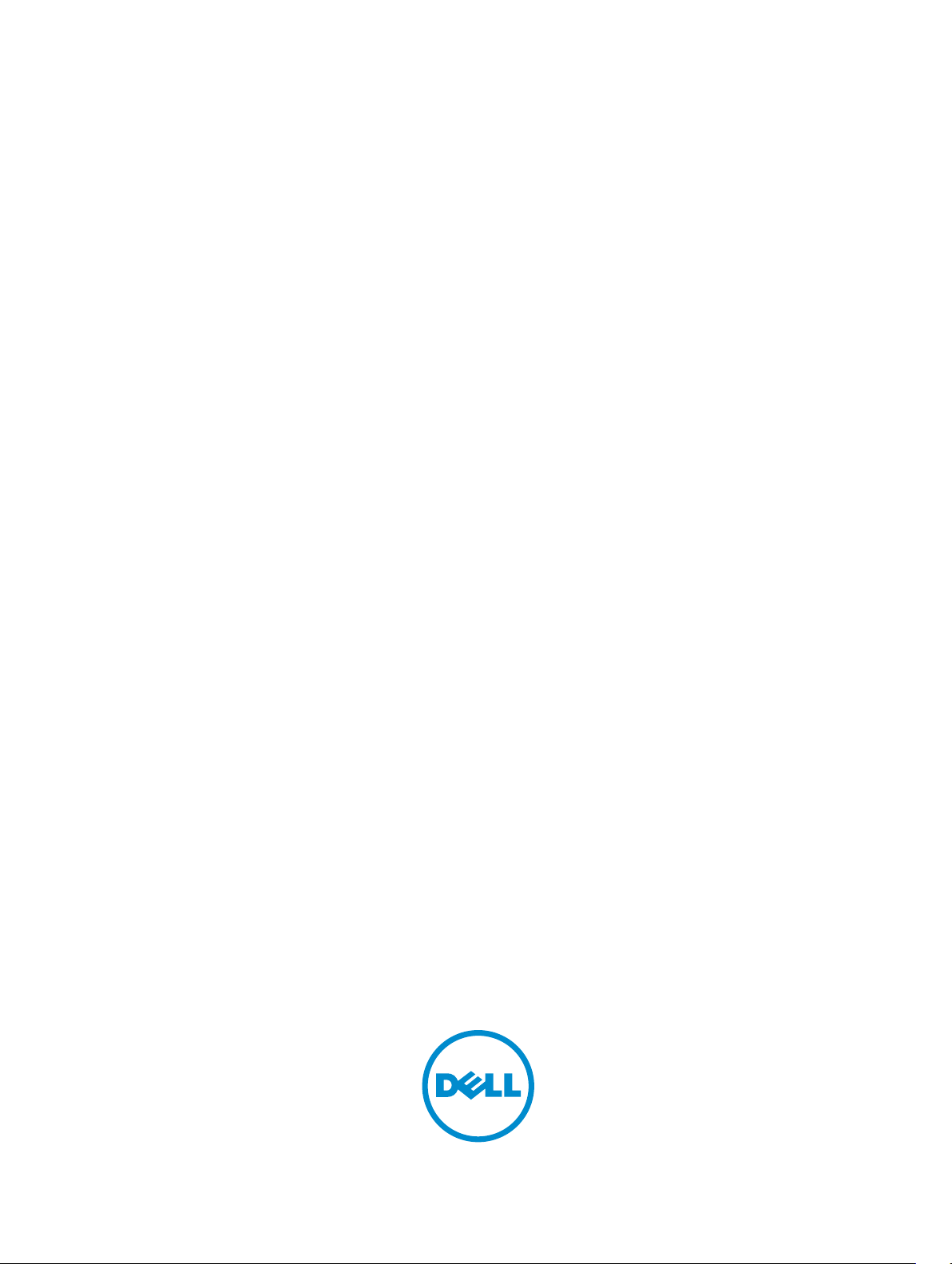
Dell OptiPlex XE2 Mini Tower
Panduan Pemilik Komputer
Model Resmi: D13M
Tipe Resmi: D13M001
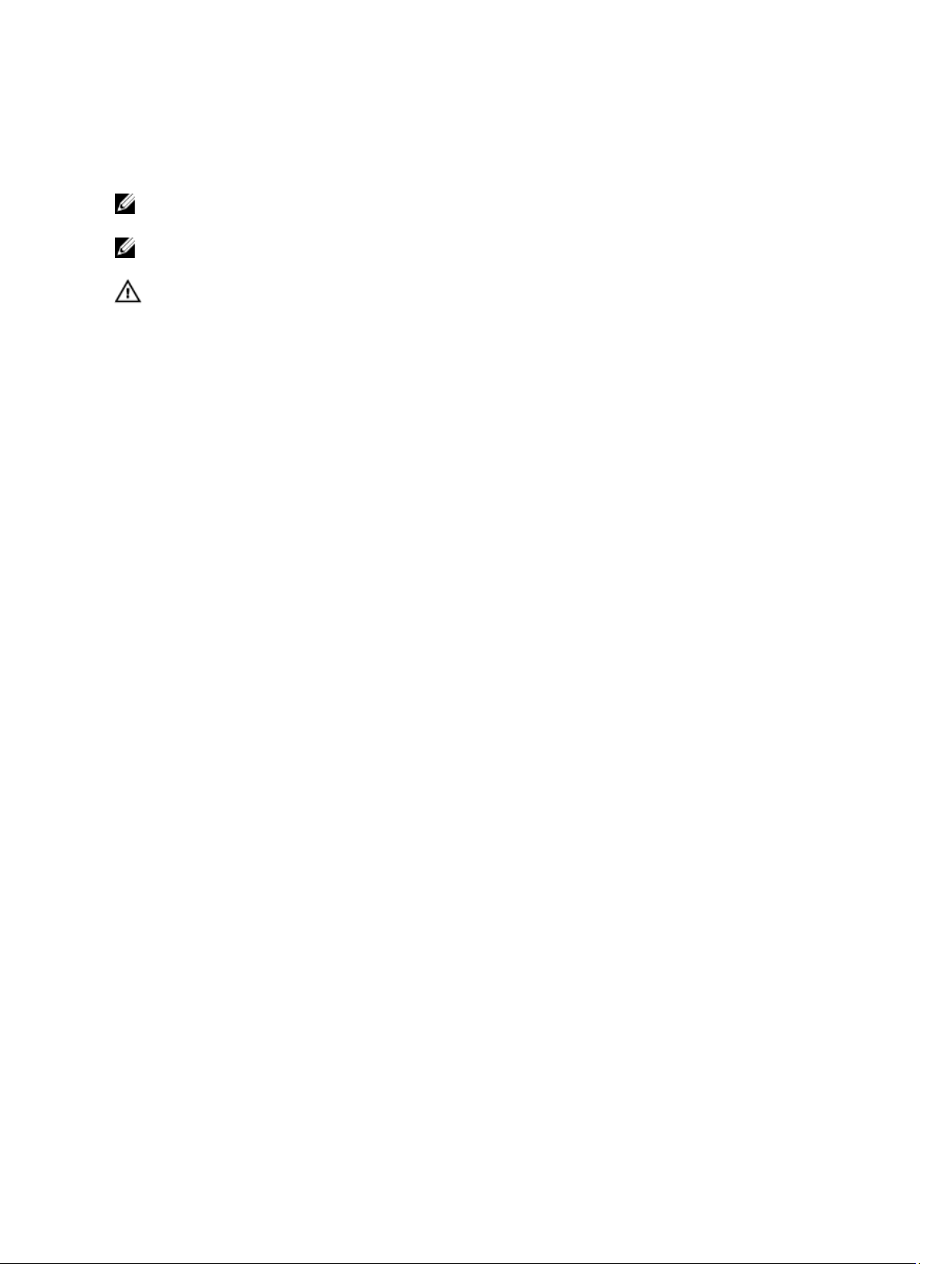
Catatan, Perhatian, dan Peringatan
CATATAN: CATATAN menunjukkan informasi penting yang membantu Anda untuk menggunakan komputer
dengan lebih baik.
PERHATIAN: PERHATIAN menunjukkan kemungkinan terjadinya kerusakan pada perangkat keras atau hilangnya
data, dan memberitahu Anda mengenai cara menghindari masalah tersebut.
PERINGATAN: PERINGATAN menunjukkan kemungkinan terjadinya kerusakan pada properti, cedera, atau
kematian.
Copyright © 2014 Dell Inc. All rights reserved. This product is protected by U.S. and international copyright and intellectual property
laws.
mentioned herein may be trademarks of their respective companies.
2013 - 06
Rev. A00
™
and the Dell logo are trademarks of Dell Inc. in the United States and/or other jurisdictions. All other marks and names
Dell
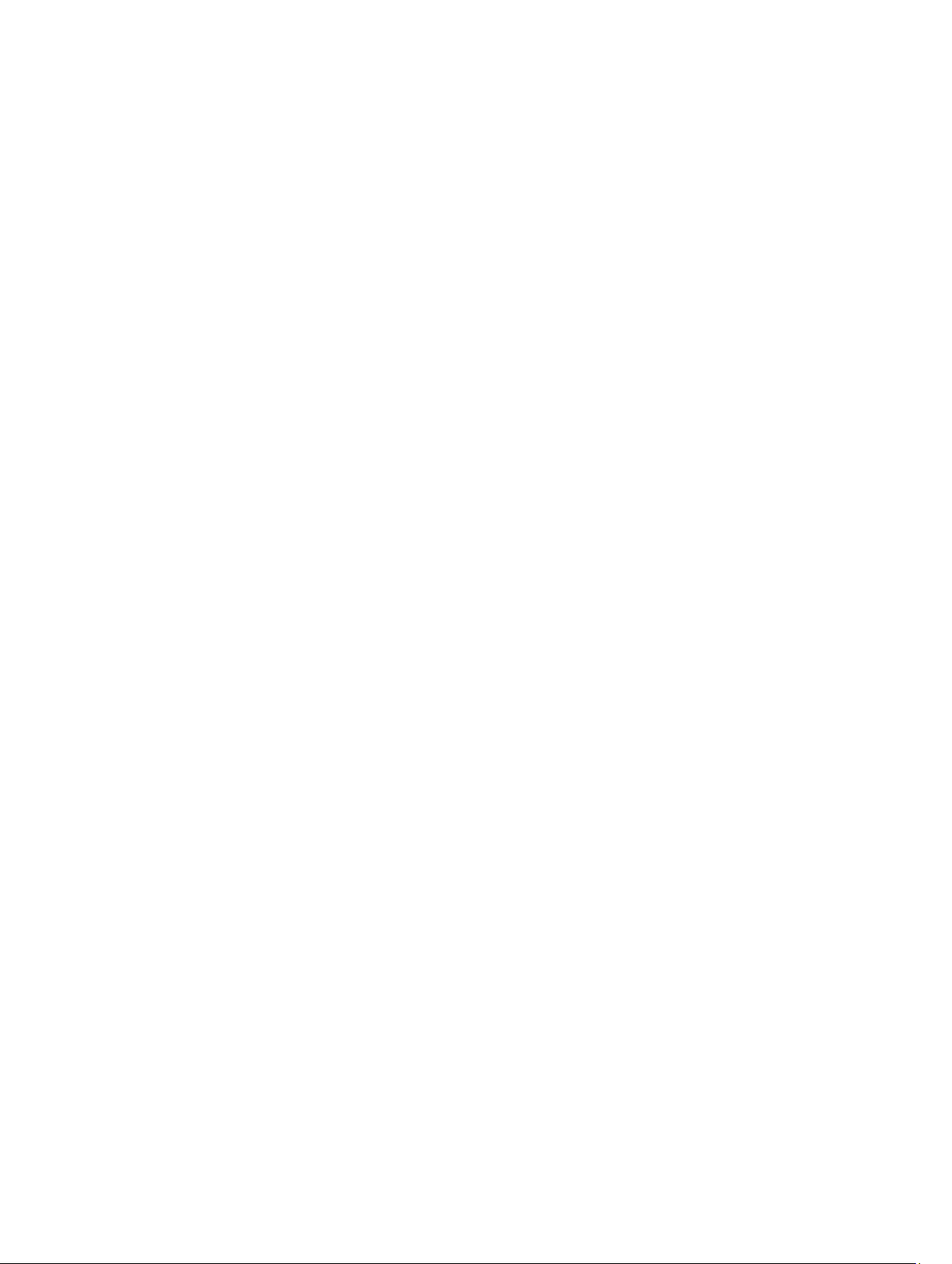
Daftar Isi
1 Mengerjakan Komputer Anda...................................................................................................5
Sebelum Mengerjakan Bagian Dalam Komputer..................................................................................................... 5
Mematikan Komputer............................................................................................................................................... 6
Sebelum Mengerjakan Bagian Dalam Komputer..................................................................................................... 6
2 Melepaskan dan Memasang Komponen................................................................................ 9
Alat Bantu yang Disarankan.....................................................................................................................................9
Melepaskan Penutup................................................................................................................................................9
Memasang Penutup..................................................................................................................................................9
Melepaskan Sakelar Intrusi....................................................................................................................................10
Memasang Sakelar Intrusi..................................................................................................................................... 10
Melepaskan Kartu WLAN (Wireless Local Area Network).................................................................................... 10
Memasang Kartu WLAN (Wireless Local Area Network)......................................................................................11
Melepaskan Bezel Depan.......................................................................................................................................12
Memasang Bezel Depan.........................................................................................................................................12
Melepaskan Kartu Ekspansi................................................................................................................................... 13
Memasang Kartu Ekspansi.....................................................................................................................................15
Panduan Modul Memori......................................................................................................................................... 15
Melepaskan Memori...............................................................................................................................................16
Memasang Memori.................................................................................................................................................16
Melepaskan Baterai Sel Koin................................................................................................................................. 16
Memasang Baterai Sel Berbentuk Koin................................................................................................................. 17
Melepaskan Hard Drive..........................................................................................................................................17
Memasang Hard Disk............................................................................................................................................. 18
Melepaskan Drive Optik..........................................................................................................................................18
Memasang Drive Optik........................................................................................................................................... 19
Melepaskan Speaker..............................................................................................................................................19
Memasang Speaker................................................................................................................................................20
Melepaskan Catu Daya...........................................................................................................................................20
Memasang Catu Daya............................................................................................................................................ 22
Melepaskan Unit Pendingin....................................................................................................................................22
Memasang Unit Pendingin..................................................................................................................................... 22
Melepaskan Prosesor.............................................................................................................................................22
Memasang Prosesor.............................................................................................................................................. 23
Melepaskan Kipas Sistem...................................................................................................................................... 23
Memasang Kipas Sistem........................................................................................................................................ 24
Melepaskan Sensor Termal....................................................................................................................................24
Memasang Sensor Termal..................................................................................................................................... 26
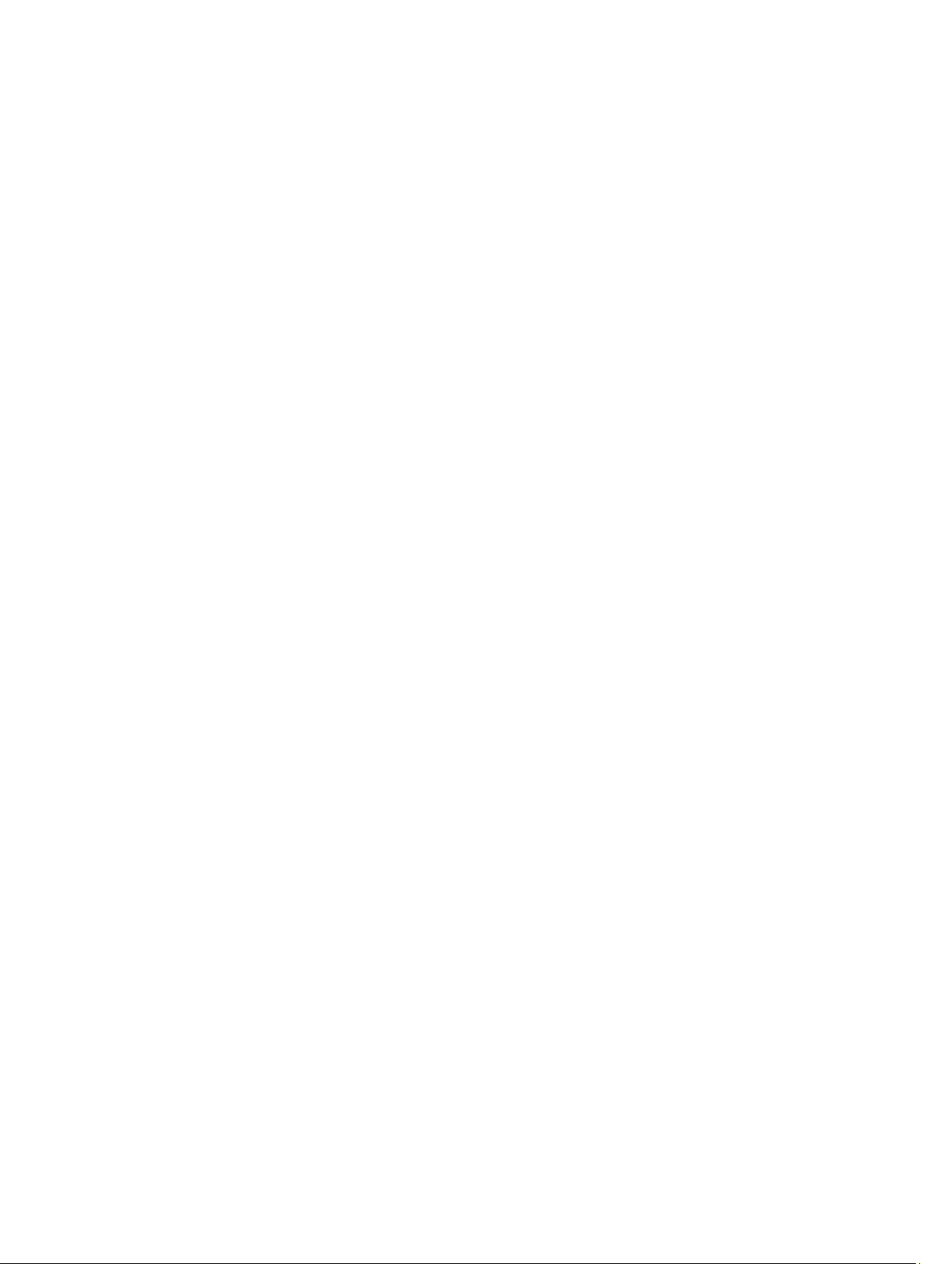
Melepaskan Tombol Daya...................................................................................................................................... 26
Memasang Tombol Daya........................................................................................................................................27
Melepaskan Panel Input/Output (I/O).....................................................................................................................28
Memasang Panel Input/Output (I/O).......................................................................................................................29
Melepaskan Board Sistem..................................................................................................................................... 29
Memasang Board Sistem....................................................................................................................................... 30
Komponen Board Sistem........................................................................................................................................ 31
3 Pengaturan Sistem....................................................................................................................33
Urutan Booting........................................................................................................................................................33
Tombol Navigasi..................................................................................................................................................... 33
Opsi System Setup (Pengaturan Sistem)................................................................................................................34
Memperbarui BIOS ................................................................................................................................................ 43
Pengaturan Jumper................................................................................................................................................ 44
Kata Sandi Sistem dan Pengaturan........................................................................................................................44
Menetapkan Kata Sandi Sistem dan Kata Sandi Pengaturan..........................................................................44
Menghapus atau Mengganti Sandi Sistem dan/atau Sandi Pengaturan Saat Ini........................................... 45
Menonaktifkan Sandi Sistem........................................................................................................................... 45
4 Diagnostik...................................................................................................................................47
Diagnostik Enhanced Pre-Boot System Assessment (ePSA).................................................................................47
5 Menyelesaikan Masalah Komputer Anda.............................................................................49
LED Diagnostik Daya...............................................................................................................................................49
Kode Bip..................................................................................................................................................................50
Pesan Galat.............................................................................................................................................................50
6 Specifications............................................................................................................................ 57
7 Menghubungi Dell ....................................................................................................................63
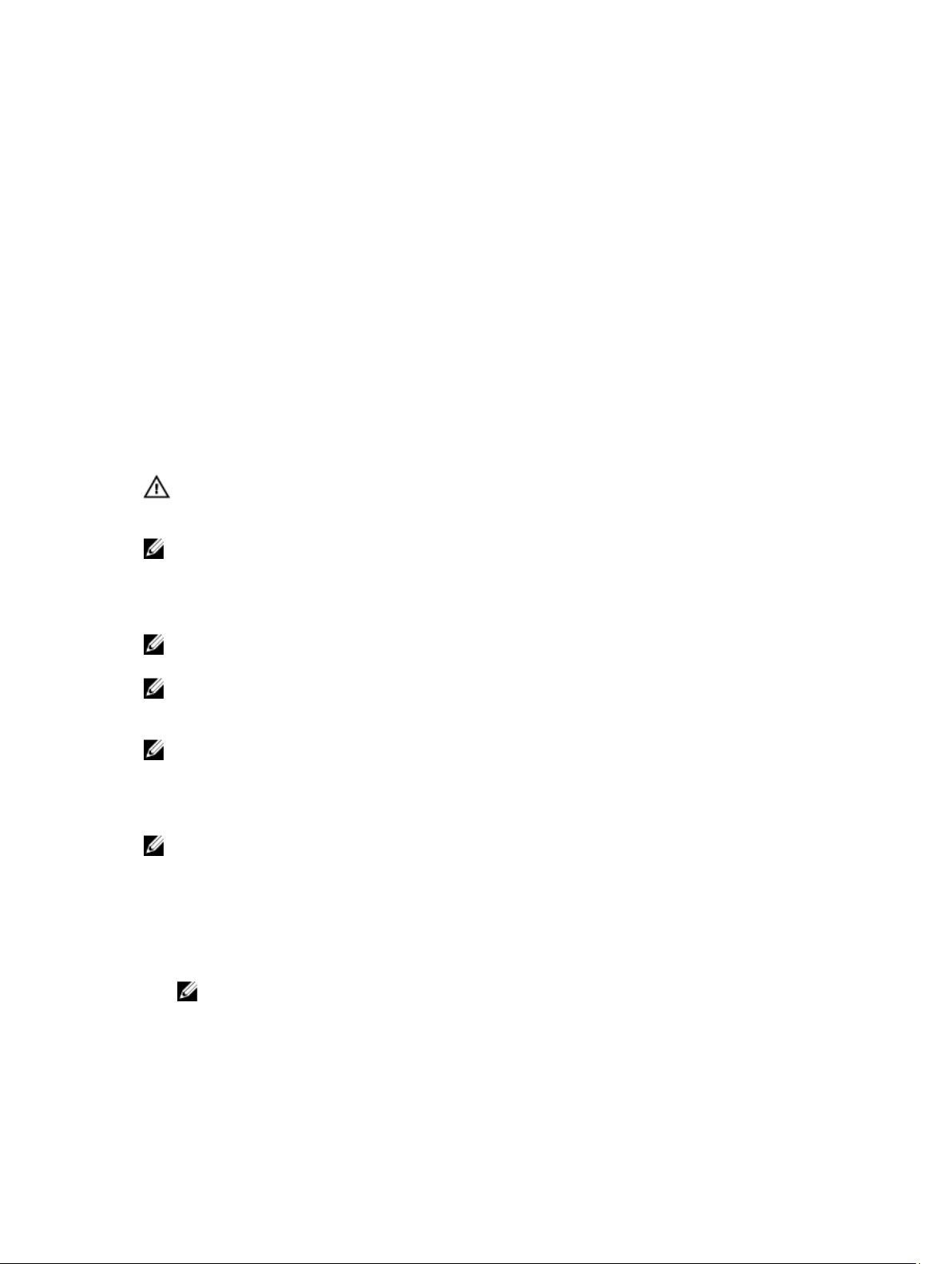
1
Mengerjakan Komputer Anda
Sebelum Mengerjakan Bagian Dalam Komputer
Gunakan panduan keselamatan berikut untuk membantu Anda melindungi komputer dari kemungkinan kerusakan dan
membantu Anda memastikan keselamatan diri Anda. Kecuali dinyatakan sebaliknya, setiap prosedur yang disertakan
dalam dokumen ini mengasumsikan adanya kondisi berikut:
• Anda telah membaca informasi keselamatan yang dikirimkan bersama komputer Anda.
• Komponen dapat diganti atau--jika dibeli secara terpisah--dipasang dengan menjalankan prosedur pelepasan dalam
urutan terbalik.
PERINGATAN: Sebelum mengerjakan bagian dalam komputer, baca informasi keselamatan yang dikirim bersama
komputer Anda. Untuk informasi praktik terbaik keselamatan, lihat halaman depan Kepatuhan Peraturan di
www.dell.com/regulatory_compliance
PERHATIAN: Banyak perbaikan yang hanya dapat dilakukan oleh teknisi servis bersertifikat. Anda harus
menjalankan penelusuran kesalahan saja dan perbaikan sederhana seperti yang dibolehkan di dalam
dokumentasi produk Anda, atau yang disarankan secara online atau layanan telepon dan oleh tim dukungan.
Kerusakan yang terjadi akibat pekerjaan servis yang tidak diotorisasi oleh Dell tidak akan ditanggung oleh garansi
Anda. Bacalah dan ikuti petunjuk keselamatan yang disertakan bersama produk.
PERHATIAN: Untuk menghindari sengatan listrik, gunakan gelang antistatis atau pegang permukaan logam yang
tidak dicat, seperti konektor pada bagian belakang komputer secara berkala.
PERHATIAN: Tangani komponen dan kartu secara hati-hati. Jangan sentuh komponen atau permukaan kontak
pada kartu. Pegang kartu pada tepinya atau pada braket logam yang terpasang. Pegang komponen seperti
prosesor pada tepinya, serta bukan pada pin.
PERHATIAN: Saat Anda melepaskan kabel, tarik pada konektornya atau tab tarik, bukan pada kabelnya. Beberapa
kabel memiliki konektor dengan tab pengunci; jika Anda melepaskan jenis kabel ini, tekan pada tab pengunci
sebelum Anda melepaskan kabel. Saat Anda menarik konektor, jaga agar tetap sejajar agar pin konektor tidak
bengkok. Selain itu, sebelum Anda menyambungkan kabel, pastikan bahwa kedua konektor memiliki orientasi
yang benar dan sejajar.
CATATAN: Warna komputer dan komponen tertentu mungkin terlihat berbeda dari yang ditampilkan pada
dokumen ini.
Untuk mencegah kerusakan pada komputer, lakukan langkah-langkah berikut sebelum Anda mulai mengerjakan bagian
dalam komputer.
1. Pastikan permukaan tempat Anda bekerja telah bersih dan rata agar penutup komputer tidak tergores.
2. Matikan komputer Anda (lihat Mematikan Komputer).
PERHATIAN: Untuk melepas kabel jaringan, lepaskan kabel dari komputer terlebih dulu, lalu lepaskan kabel
dari perangkat jaringan.
3. Lepaskan semua kabel jaringan dari komputer.
4. Lepaskan komputer dan semua perangkat yang terpasang dari stopkontak.
5. Tekan dan tahan tombol daya saat koneksi komputer dicabut untuk menghubungkan board sistem ke ground.
5
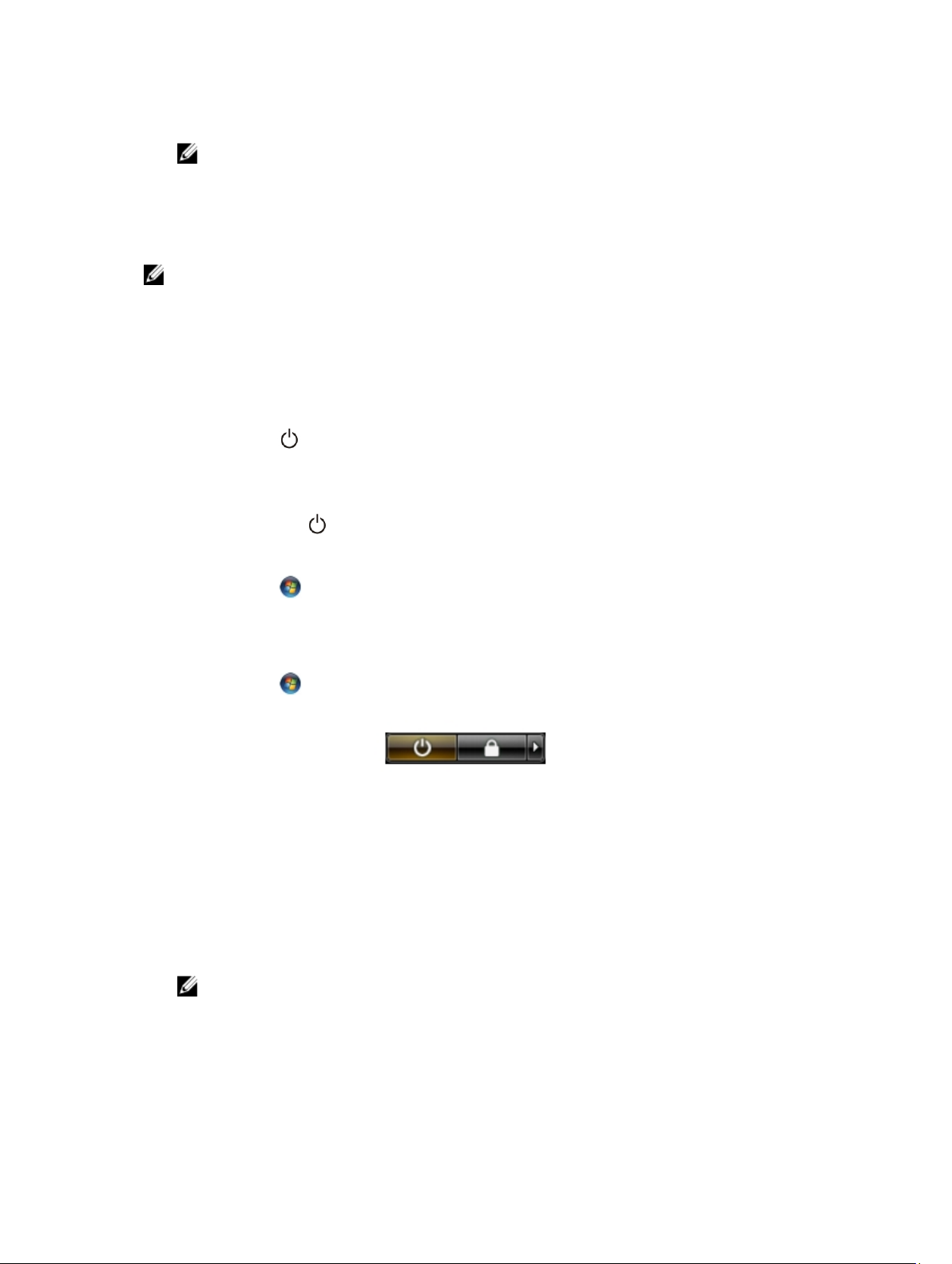
6. Lepaskan penutup.
PERHATIAN: Sebelum menyentuh apa pun di bagian dalam komputer, sentuh permukaan logam yang tidak
dicat, seperti logam pada bagian belakang komputer. Saat bekerja, sentuh secara berkala permukaan logam
yang tidak bercat untuk menghilangkan listrik statis, yang dapat mengganggu komponen internal.
Mematikan Komputer
PERHATIAN: Agar data tidak hilang, simpan dan tutup semua file yang terbuka, lalu keluar dari semua program
yang terbuka sebelum Anda mematikan komputer.
1. Matikan sistem operasi:
• Dalam Windows 8:
– Menggunakan perangkat yang mengaktifkan sentuh:
a. Gesek dari tepi kanan layar, buka menu Charms dan pilih Settings (Setelan).
b. Pilih lalu pilih Shut down (Matikan)
– Menggunakan mouse:
a. Tunjuk sudut kanan atas layar dan klik Settings (Setelan).
b. Klik pada lalu pilih Shut down (Matikan).
• Dalam Windows 7:
1. Klik Start .
2. Klik Shut Down (Matikan)
atau
1. Klik Start .
2. Klik panah di sudut kanan bawah menu Start (Mulai) seperti yang ditampilkan di bawah, lalu klik Shut
(Matikan).
Down
2. Pastikan bahwa komputer dan semua perangkat yang terpasang dimatikan. Jika komputer Anda dan perangkat
yang terpasang tidak mati secara otomatis saat Anda menutup sistem operasi, tekan dan tahan tombol daya
selama 6 detik untuk mematikannya.
Sebelum Mengerjakan Bagian Dalam Komputer
Setelah Anda menyelesaikan setiap prosedur penggantian, pastikan Anda telah menyambungkan semua peralatan
eksternal, kartu, dan kabel sebelum menyalakan komputer.
1. Pasang kembali penutup.
PERHATIAN: Untuk menyambungkan kabel jaringan, terlebih dahulu pasang kabel ke dalam perangkat
jaringan dan pasang ke dalam komputer.
2. Sambungkan setiap kabel telepon atau jaringan ke komputer.
3. Sambungkan komputer dan semua perangkat yang terpasang ke stopkontak.
4. Nyalakan Komputer.
6
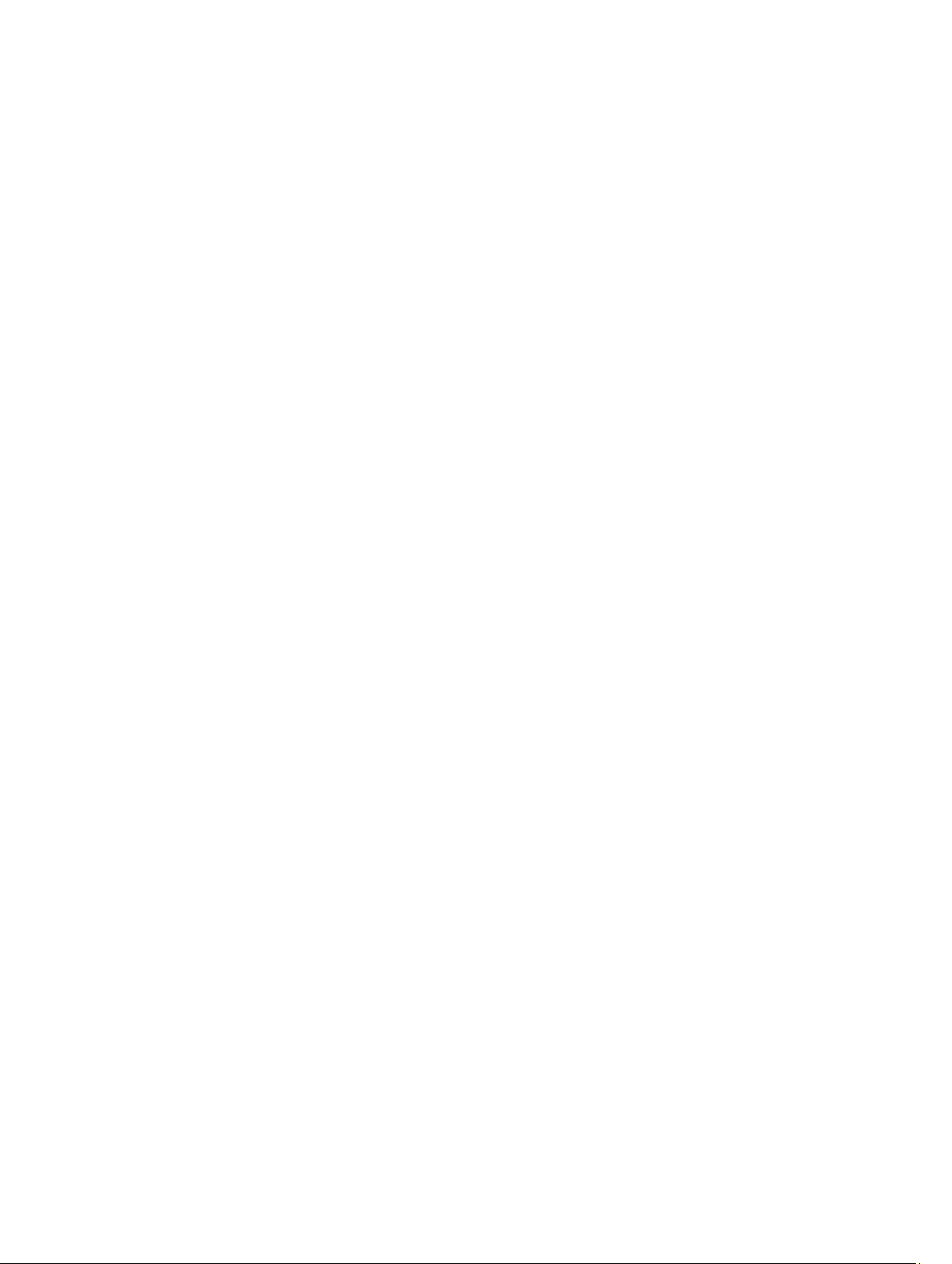
5. Jika diperlukan, periksa kembali bahwa komputer telah bekerja dengan benar dengan menjalankan Dell
Diagnostics.
7
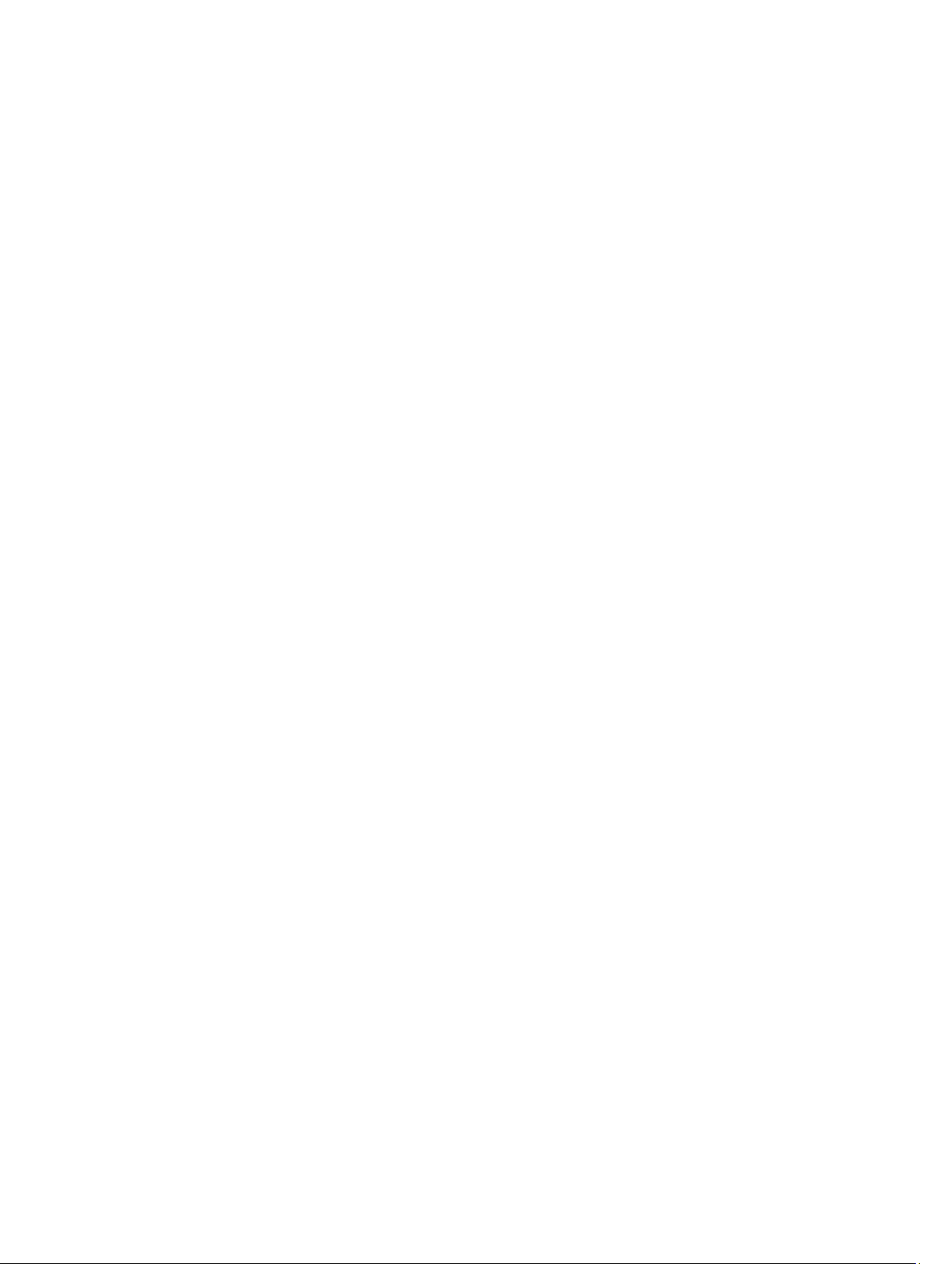
8

Melepaskan dan Memasang Komponen
Bagian ini menyediakan informasi yang mendetail tentang cara melepaskan atau memasang komponen dari komputer
Anda.
Alat Bantu yang Disarankan
Prosedur dalam dokumen ini memerlukan alat bantu sebagai berikut:
• Obeng minus kecil
• Obeng Phillips
• Pencungkil plastik kecil
Melepaskan Penutup
2
1. Ikuti prosedur dalam
2. Tarik kait pelepas penutup, dan angkat penutup ke atas untuk melepaskannya dari komputer.
Sebelum Mengerjakan Bagian Dalam Komputer Anda
.
Memasang Penutup
1. Sejajarkan penutup bersama tab-nya pada chasis komputer.
2. Tekan penutup hingga terdengar suara klik tanda telah terpasang pada tempatnya.
3. Ikuti prosedur dalam
Setelah Mengerjakan Bagian Dalam Komputer Anda
.
9
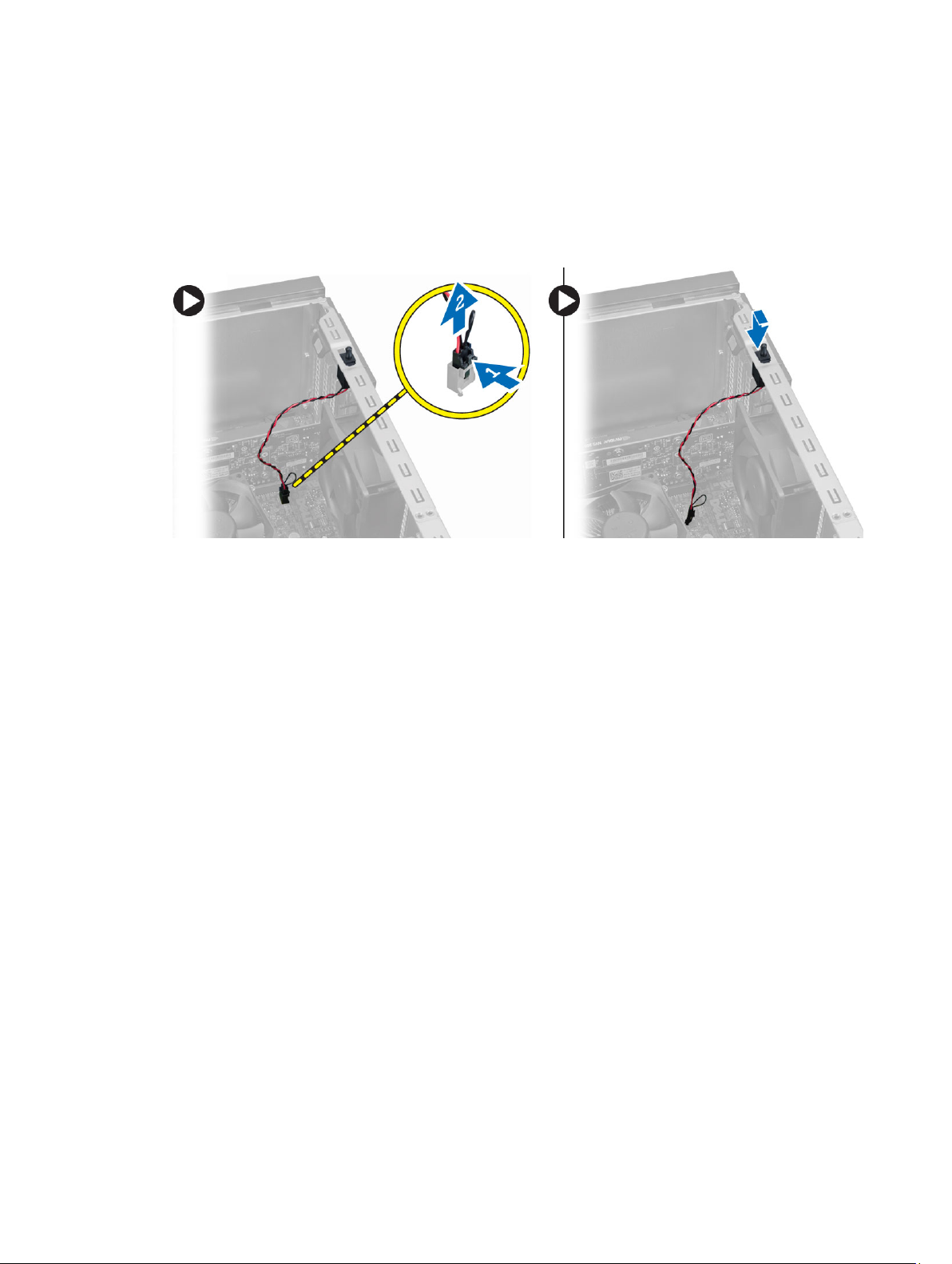
Melepaskan Sakelar Intrusi
1. Ikuti prosedur dalam
2. Lepaskan penutup.
3. Lepaskan kabel sakelar intrusi dari board sistem.
4. Geser sakelar intrusi ke arah bawah chasis dan lepaskan sakelar dari komputer.
Sebelum Mengerjakan Bagian Dalam Komputer Anda
.
Memasang Sakelar Intrusi
1. Sisipkan sakelar intrusi ke tempatnya dalam belakang chasis dan geser ke arah depan untuk mengencangkannya.
2. Sambungkan kabel intrusi pada board sistem.
3. Pasang penutup.
4. Ikuti prosedur dalam
Setelah Mengerjakan Bagian Dalam Komputer Anda
.
Melepaskan Kartu WLAN (Wireless Local Area Network)
1. Ikuti prosedur dalam
2. Lepaskan penutup.
3. Lepaskan sekrup yang menahan antena ke komputer.
10
Sebelum Mengerjakan Bagian Dalam Komputer Anda
.
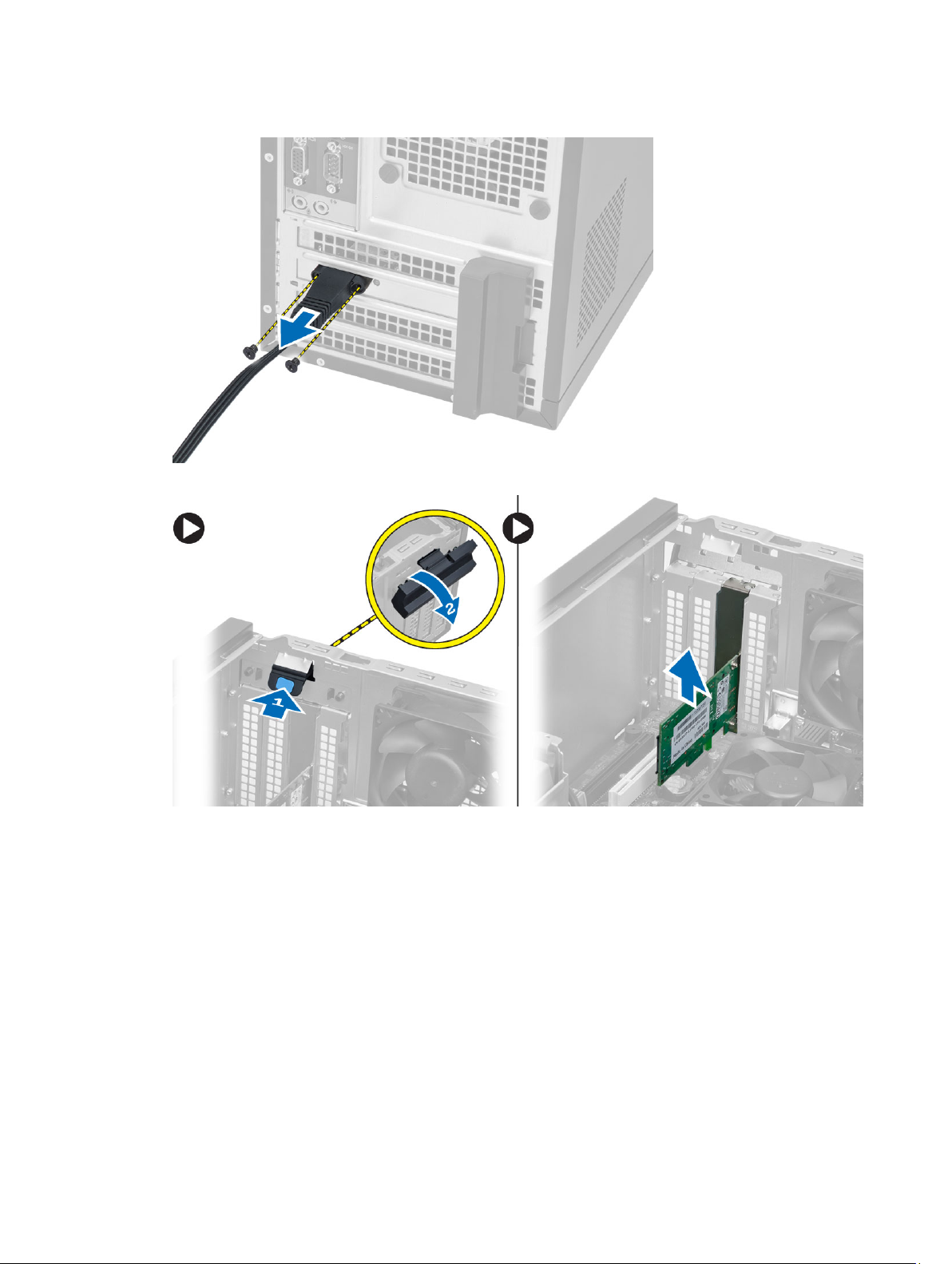
4. Lepaskan antena dari komputer.
5. Tekan tab berwarna biru dan angkat kancing ke luar dan lepaskan kartu WLAN dari konektor pada board sistem.
Memasang Kartu WLAN (Wireless Local Area Network)
1. Masukkan kartu WLAN ke dalam konektor pada board sistem dan tekan ke bawah hingga terpasang pada
tempatnya.
2. Pasang kaitnya.
3. Tempatkan puck antena pada konektor dan kencangkan sekrup untuk memasangnya ke komputer.
4. Pasang penutup.
5. Ikuti prosedur dalam
Setelah Mengerjakan Bagian Dalam Komputer Anda
.
11

Melepaskan Bezel Depan
1. Ikuti prosedur dalam
2. Lepaskan penutup.
3. Cungkil klip penahan bezel depan menjauh dari chasis yang terletak di tepi bezel depan.
4. Putar bezel depan dari komputer untuk melepas kait pada seberang tepi bezel dari chasis.
Sebelum Mengerjakan Bagian Dalam Komputer Anda
.
Memasang Bezel Depan
1. Masukkan kait di sepanjang tepi bawah bezel depan ke dalam slot di depan chasis.
2. Putar bezel ke arah komputer untuk merapatkan klip penahan bezel depan hingga terdengar suara klik yang
menyatakan bahwa bezel telah terpasang dengan benar.
3. Pasang penutup.
4. Ikuti prosedur dalam
12
Setelah Mengerjakan Bagian Dalam Komputer Anda
.

Melepaskan Kartu Ekspansi
1. Ikuti prosedur dalam
2. Lepaskan penutup
CATATAN: Jika komputer Anda mempunyai kartu ekspansi yang diberi daya lakukan langkah 3 dan langkah 4,
jika tidak lanjutkan ke langkah 5.
3. Lepaskan kabel daya dari kartu. Tekan tab untuk melepaskan kancing penahan kartu.
Sebelum Mengerjakan Bagian Dalam Komputer Anda
.
13
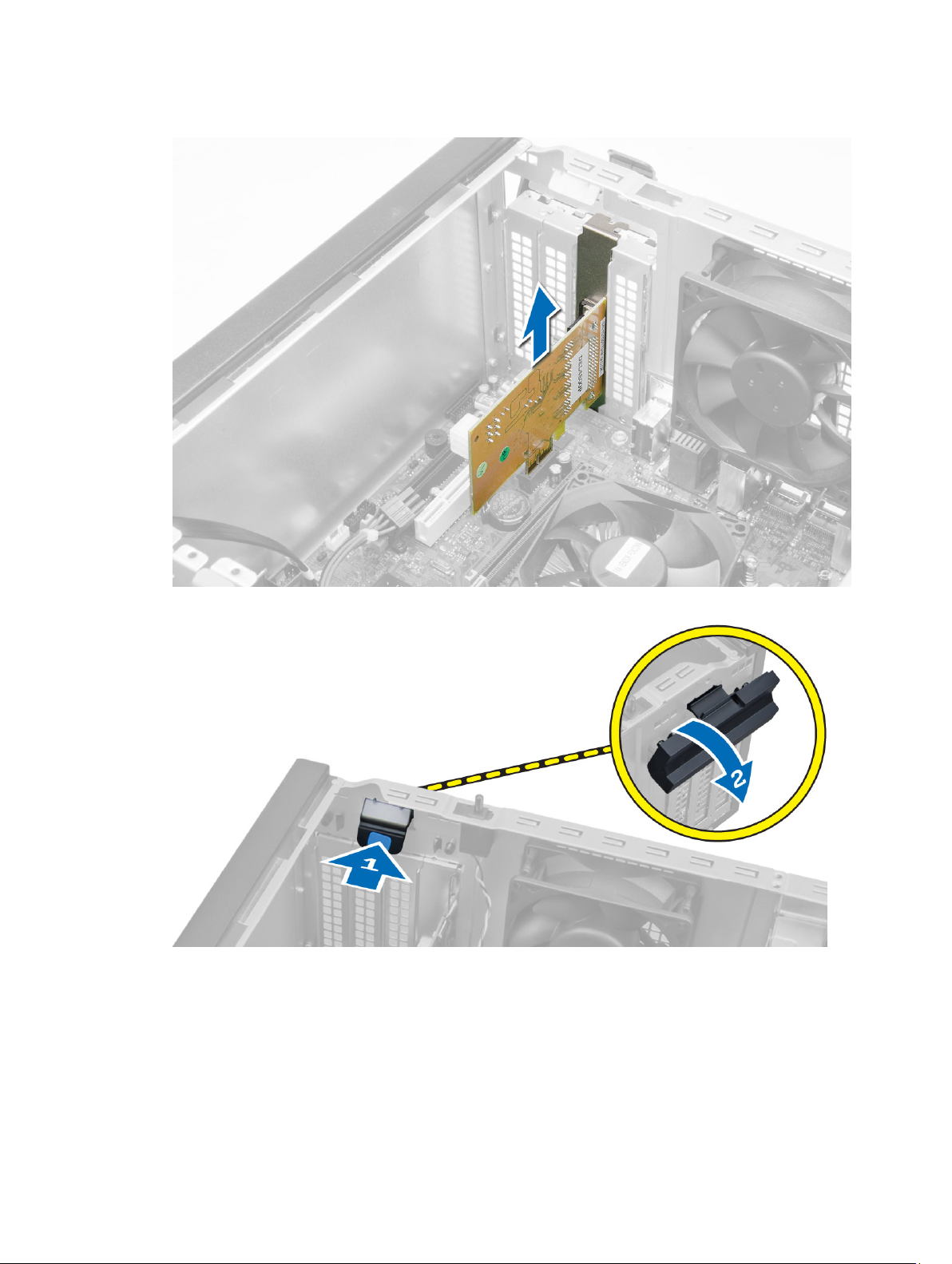
4. Longgarkan kartu ke atas dari konektornya dan lepaskan dari komputer.
5. Putar tab pelepas pada kait penahan kartu ke atas.
14
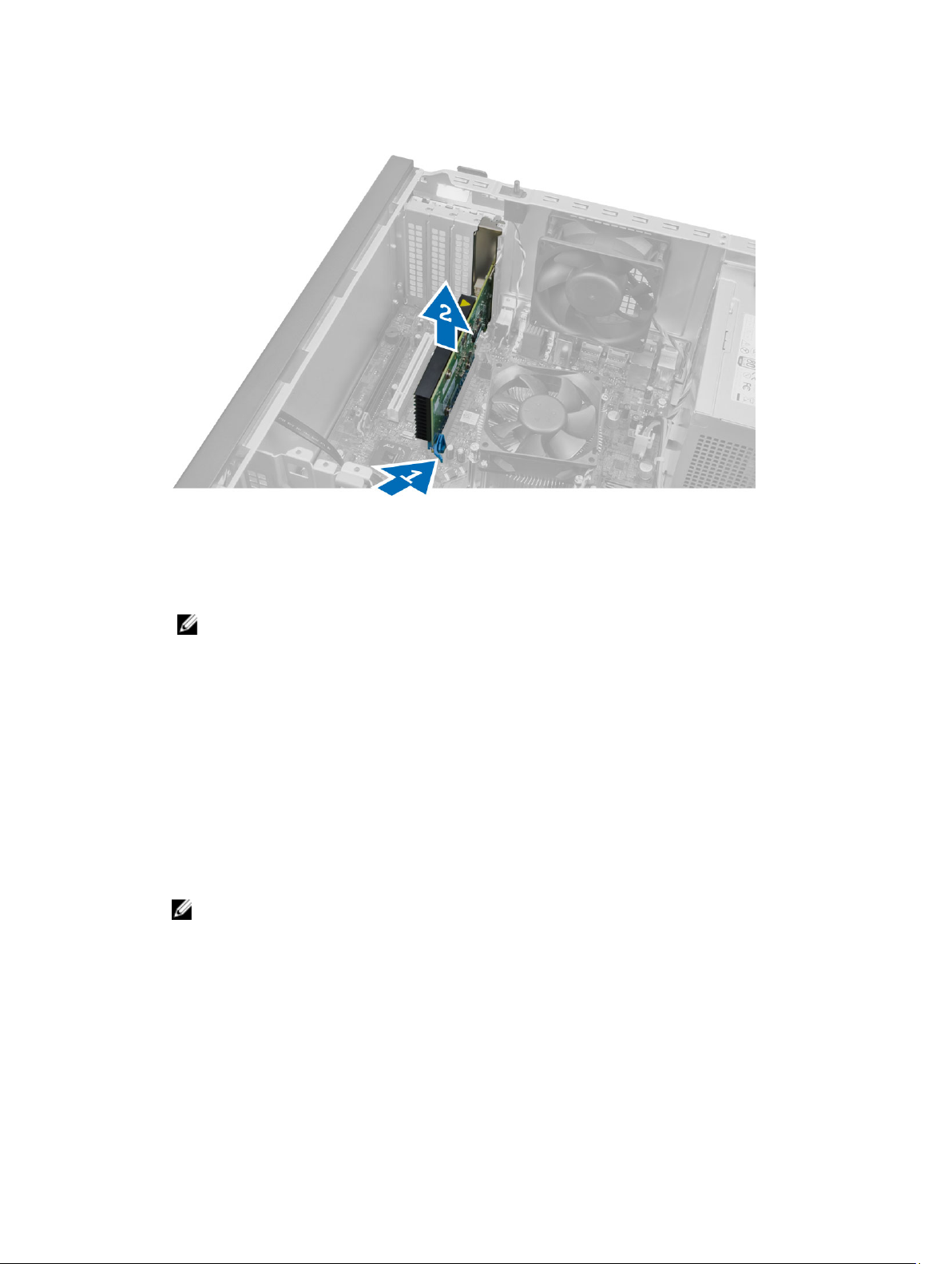
6. Tarik tuas pelepas menjauh dari kartu ekspansi hingga tab penahan terlepas dari lekukan pada kartu. Lalu,
longgarkan kartu dan tarik keluar dari konektornya serta lepaskan dari komputer.
Memasang Kartu Ekspansi
1. Sisipkan kartu ekspansi ke dalam konektornya pada board sistem dan tekan hingga terpasang kencang di
tempatnya.
CATATAN: Jika komputer Anda mempunyai ekspansi yang diberi daya, hubungkan kabel daya ke kartu
tersebut.
2. Putar tab pelepas pada kancing penahan kartu ke bawah.
3. Pasang penutup.
4. Ikuti prosedur dalam
Setelah Mengerjakan Bagian Dalam Komputer Anda
.
Panduan Modul Memori
Untuk memastikan kinerja komputer secara optimal, ikutilah panduan umum berikut saat mengonfigurasikan memori
sistem Anda:
• Modul memori yang berbeda ukuran dapat dicampurkan (misalnya, 2 GB dan 4 GB). Tetapi semua kanal yang telah
diisi harus memiliki konfigurasi yang sama.
• Modul memori harus dipasang di awal dengan soket pertama.
CATATAN: Soket memori di komputer Anda mungkin mempunyai label yang berbeda bergantung pada
konfigurasi perangkat kerasnya. Misalnya, A1, A2, atau 1,2,3.
• Jika modul memori peringkat quad dicampur dengan modul peringkat tunggal atau ganda, modul peringkat-quad
harus dipasang dalam soket dengan tuas pelepas putih.
• Jika modul memori dengan kecepatan berbeda dipasang, modul akan beroperasi pada kecepatan modul memori
terpasang yang kecepatannya terendah.
15
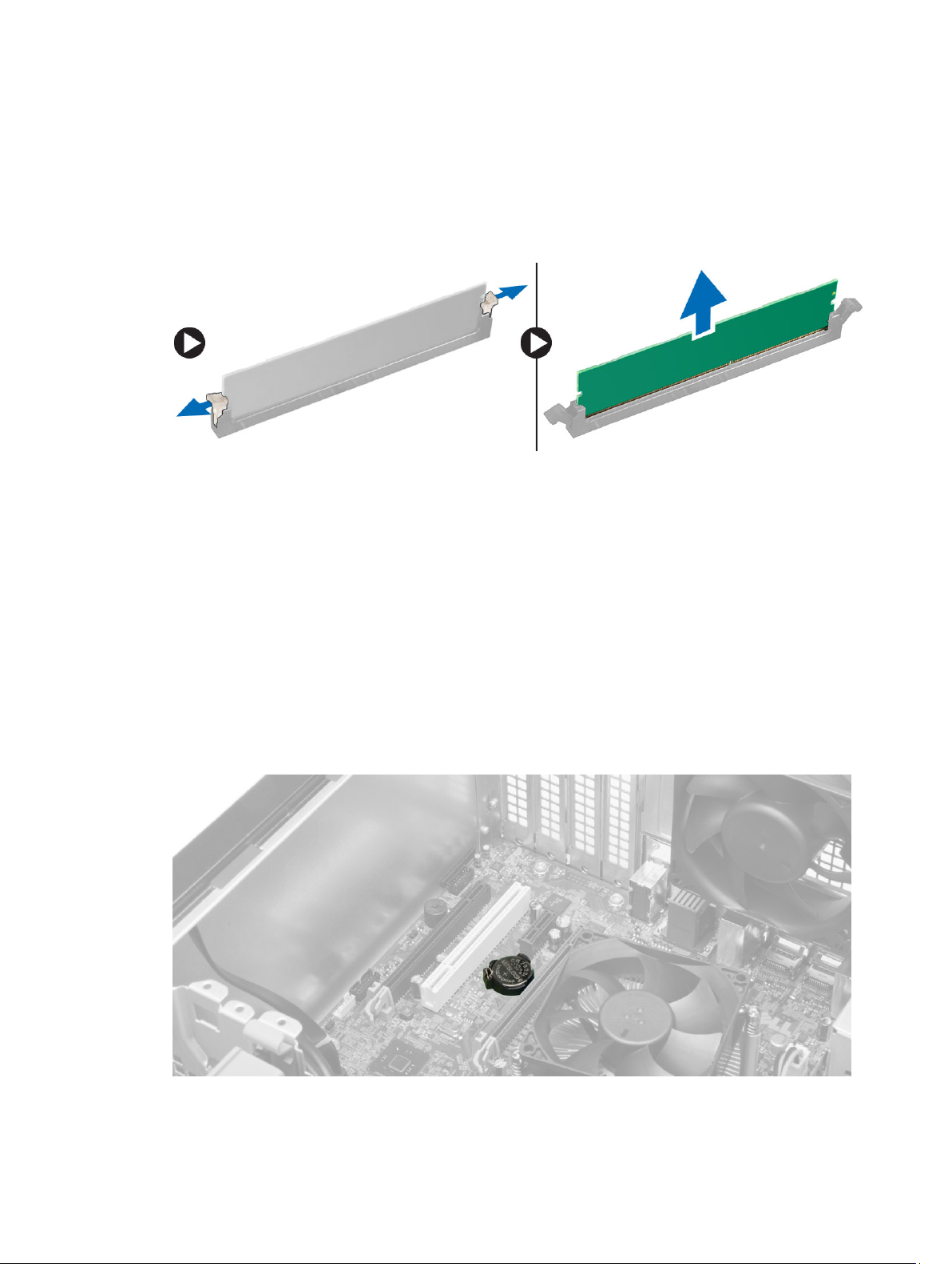
Melepaskan Memori
1. Ikuti prosedur dalam
2. Lepaskan penutup.
3. Tekan tab yang menahan memori pada masing-masing sisi modul memori, dan angkat modul memori keluar dari
konektor pada board sistem.
Sebelum Mengerjakan Bagian Dalam Komputer Anda
.
Memasang Memori
1. Sejajarkan takik pada kartu memori dengan tab pada konektor board sistem.
2. Tekan modul memori hingga tab pelepas memantul kembali pada tempatnya.
3. Pasang penutup.
4. Ikuti prosedur dalam
Setelah Mengerjakan Bagian Dalam Komputer Anda
.
Melepaskan Baterai Sel Koin
1. Ikuti prosedur dalam
2. Lepaskan:
a. penutup
b. kartu ekspansi
3. Sambungkan baterai sel berbentuk koin ke board sistem.
Sebelum Mengerjakan Bagian Dalam Komputer Anda
.
16
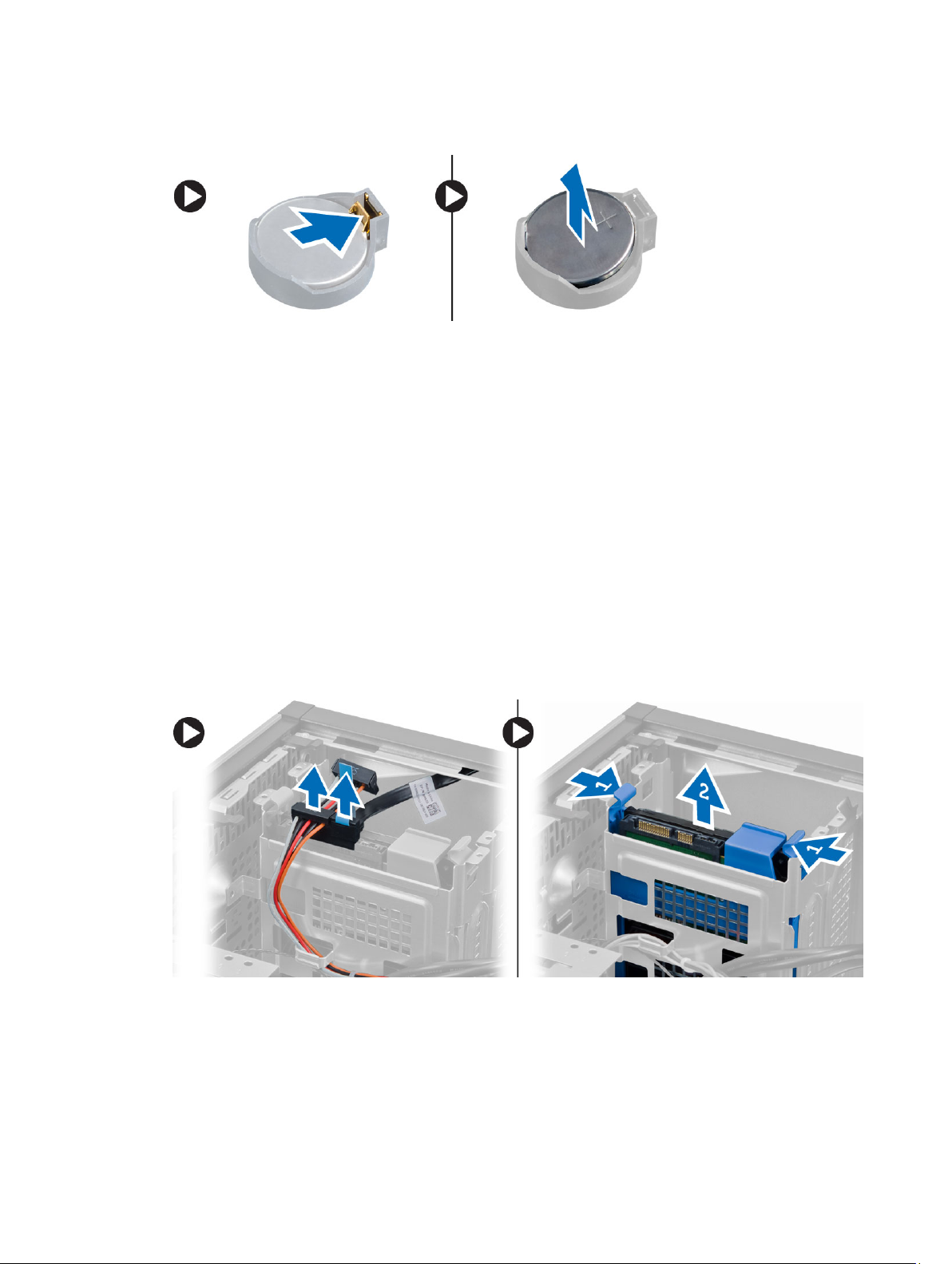
4. Tekan kait pelepas menjauh dari baterai untuk memungkinkan baterai keluar dari soket dan angkat baterai sel koin
keluar dari komputer.
Memasang Baterai Sel Berbentuk Koin
1. Tampatkan baterai koin ke dalam slotnya pada board sistem dan tekan hingga kunci pelepas kembali ke tempat dan
menahannya.
2. Pasang:
a. kartu ekspansi
b. penutup
3. Ikuti prosedur dalam
Setelah Mengerjakan Bagian Dalam Komputer Anda
.
Melepaskan Hard Drive
1. Ikuti prosedur dalam
2. Lepaskan:
a. penutup
b. bezel depan
3. Lepaskan kabel data dan kabel daya dari bagian belakang hard drive. Tekan ke dalam tab penahan braket yang
berwarna biru dan angkat braket hard-drive keluar dari ruang hard-drive.
Sebelum Mengerjakan Bagian Dalam Komputer Anda
.
17
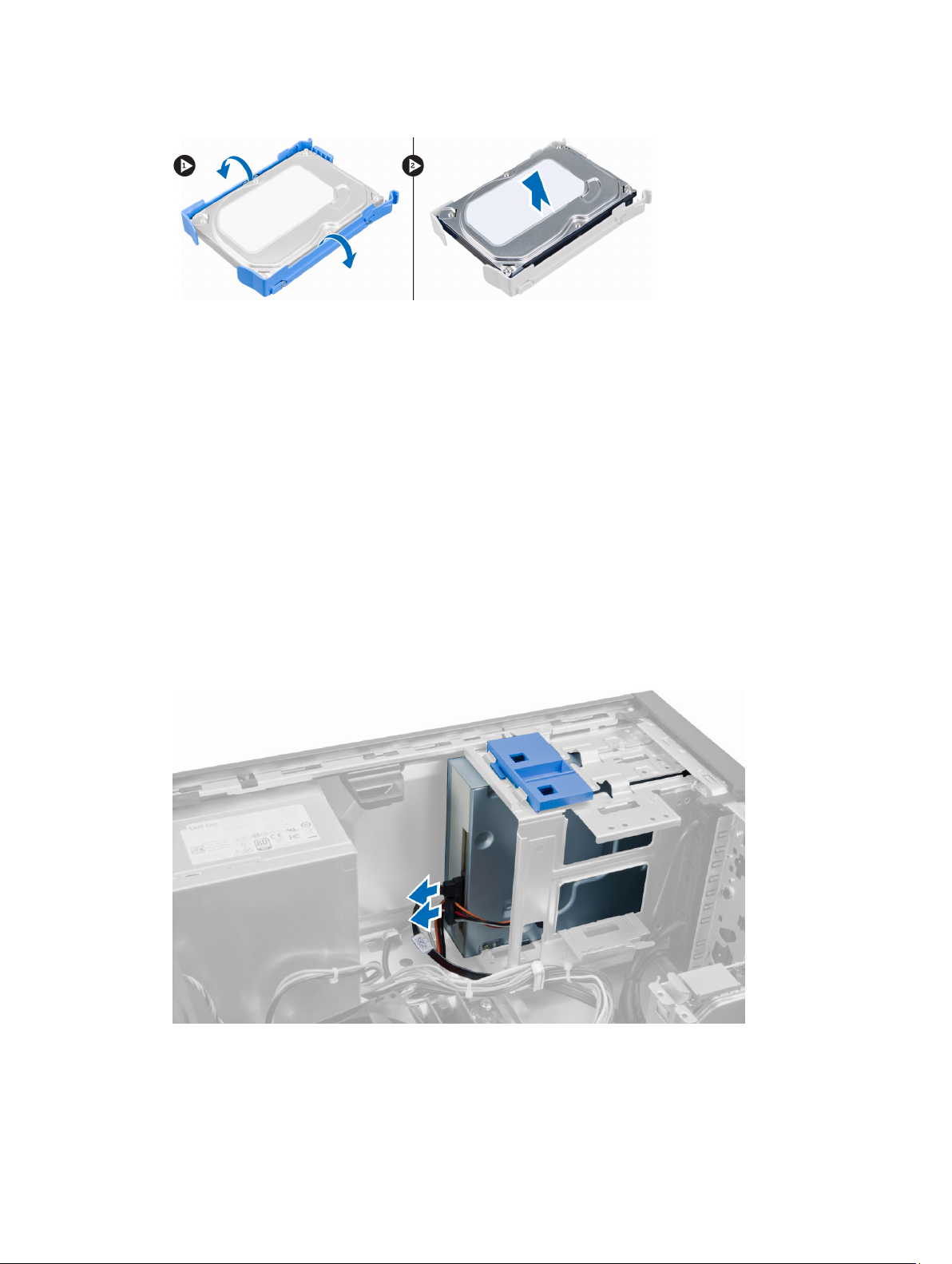
4. Lenturkan braket hard drive dan lepaskan hard drive dari braket hard drive.
Memasang Hard Disk
1. Masukkan hard disk ke braket hard disk.
2. Tekan braket penahan ke dalam dan geser braket hard disk ke dalam bay.
3. Sambungkan kabel data dan kabel daya ke bagian belakang hard disk.
4. Pasang:
a. bezel depan
b. penutup
5. Ikuti prosedur dalam
Setelah Mengerjakan Bagian Dalam Komputer Anda
Melepaskan Drive Optik
.
1. Ikuti prosedur dalam
2. Lepaskan:
a. penutup
b. bezel depan
3. Lepaskan kabel data dan kabel daya dari bagian belakang drive optik.
Sebelum Mengerjakan Bagian Dalam Komputer Anda
.
18

4. Geser dan tahan kancing drive optik untuk membuka kunci drive optik dan tarik drive optik keluar dari komputer.
5. Ulangi langkah ke-3 dan 4 untuk melepaskan drive optik kedua (jika ada).
Memasang Drive Optik
1. Dorong drive optik dari depan ke arah belakang kemiringan komputer yang ditahan oleh kancing drive optik.
2. Sambungkan kabel data dan kabel daya ke bagian belakang drive optis.
3. Pasang:
a. bezel depan
b. penutup
4. Ikuti prosedur dalam
Setelah Mengerjakan Bagian Dalam Komputer Anda
.
Melepaskan Speaker
1. Ikuti prosedur dalam
2. Lepaskan penutup.
Sebelum Mengerjakan Bagian Dalam Komputer Anda
.
19
